怎么创建扩展分区?
“大家好,我有个小问题想请教一下,就是电脑怎么创建扩展分区啊?我想把硬盘分区搞得更合理一点,但是遇到了个小难题,就是不知道创建扩展分区的方法。我在网上查了查,很多方法写的比较简单,没有详细的操作步骤,对于我这种小白来说有点难以理解。不知道有没有解决过这个问题朋友,可以给我说下详细的操作方法吗?我用的是Windows系统,如果有什么需要注意的地方也请顺便说一下,感谢感谢!”
本文向你介绍了3个解决“怎么创建扩展分区?”问题的方法,你可以先阅读这些方法,然后根据情况选择合适的方法进行操作。
方法1. 使用磁盘管理工具
磁盘管理是Windows系统中自带的工具,具有删除卷、新建卷、压缩卷和格式化等功能。操作步骤如下:
1. 按下“Win+X”键,然后选择“磁盘管理”来启动该工具。
2. 在磁盘管理界面,可以查看所有硬盘的信息,选择需要分区的硬盘。
3. 右键点击需要分区的硬盘,选择“压缩卷”。
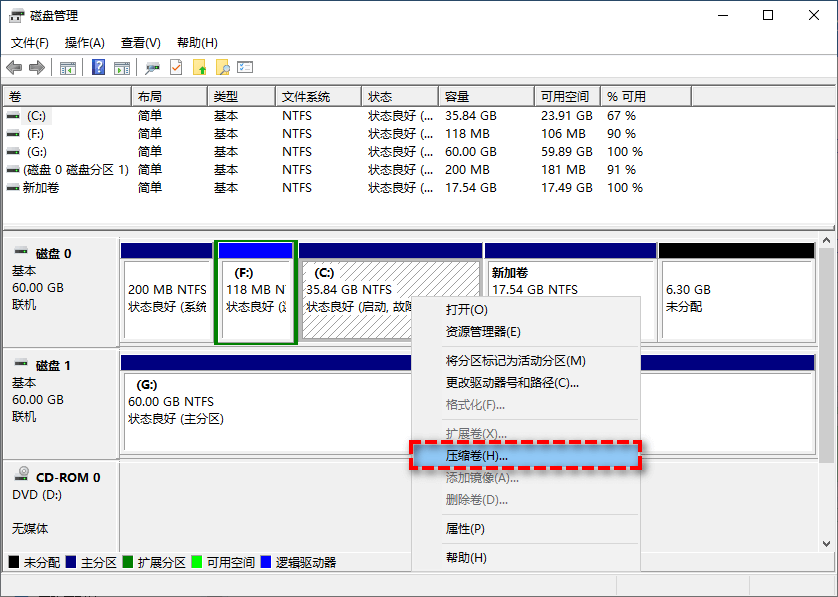
4. 根据需求输入需要压缩的空间大小,压缩后会出现一个未分配的空间。
5. 右键点击未分配空间,选择“新建简单卷”,按照提示进行操作即可完成分区。
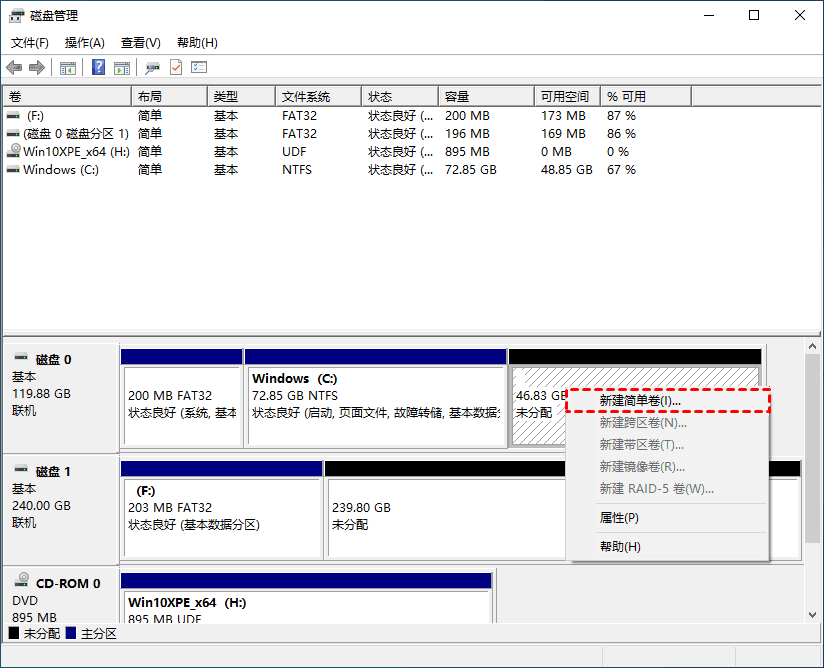
方法2. 借助命令提示符
Diskpart是Windows操作系统中自带的命令提示符工具,拥有创建分区、删除分区、合并分区、扩展分区等功能。创建扩展分区命令如下:
1. 按下组合键“Windows + R”,会弹出一个“运行”对话框,在对话框中输入“diskpart”并按“回车”。
2. 输入“list disk”命令,可以查看电脑所有的磁盘情况。
3. 输入“select disk A”命令,请将A替换为移动硬盘的磁盘号。
4. 根据实际需求输入以下命令。
- create partition primary size=n(创建主分区,n为分区大小)
- create partition extended size=n(创建扩展分区,n为分区大小)
- create partition logical size=n(创建逻辑分区,n为分区大小)
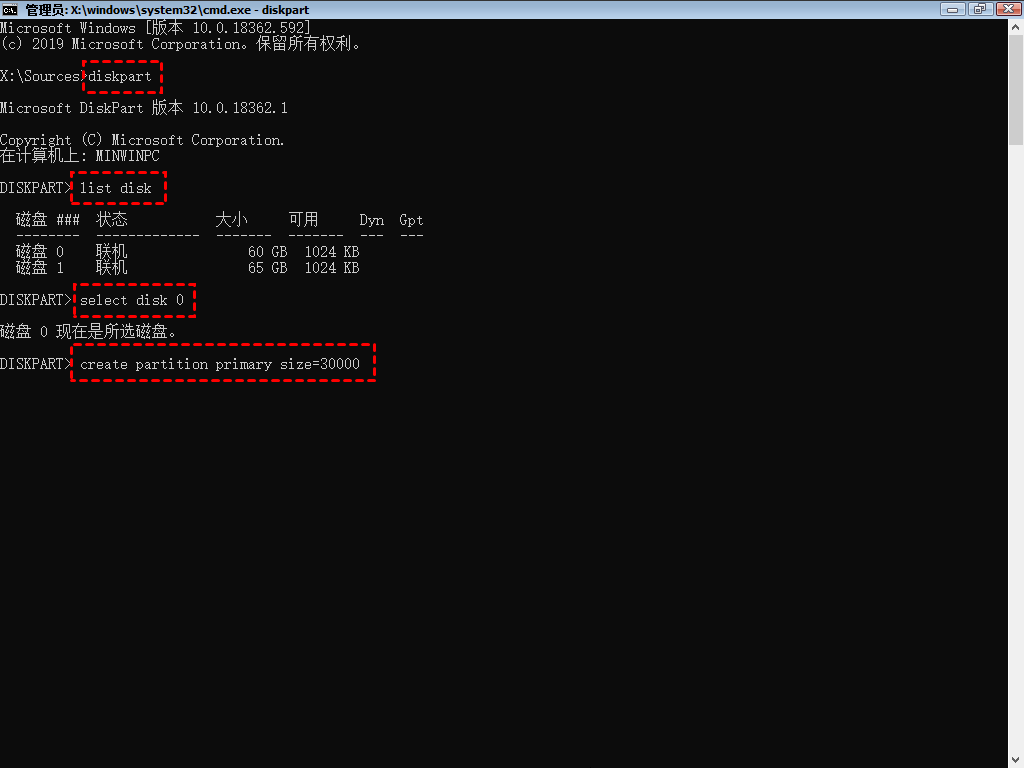
方法3. 使用傲梅分区助手
傲梅分区助手是一款多功能专业硬盘分区软件,支持各个类型大小的硬盘,功能包括:擦除或格式化分区、创建分区、删除分区、调整/移动分区、合并/分割分区,该软件操作简单,原理易懂。使用它,你只需简单点几下鼠标,即可轻松完成分区。
1. 打开傲梅分区助手,点击硬盘,然后选择左侧的“快速分区”。
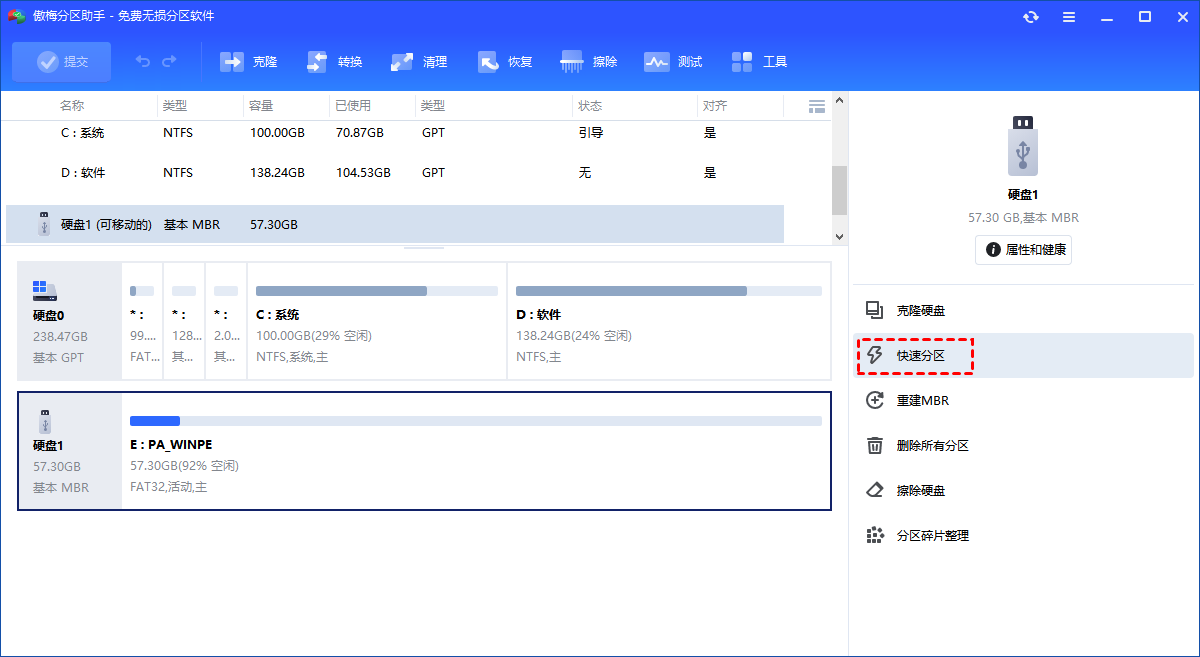
2.进入快速分区后,通过鼠标单击选择分区数量。
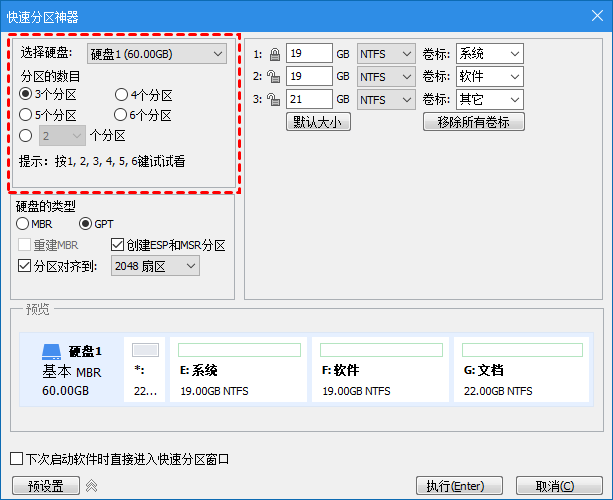
3. 然后设置硬盘的类型。可以选择“MBR”或“GPT”磁盘类型。
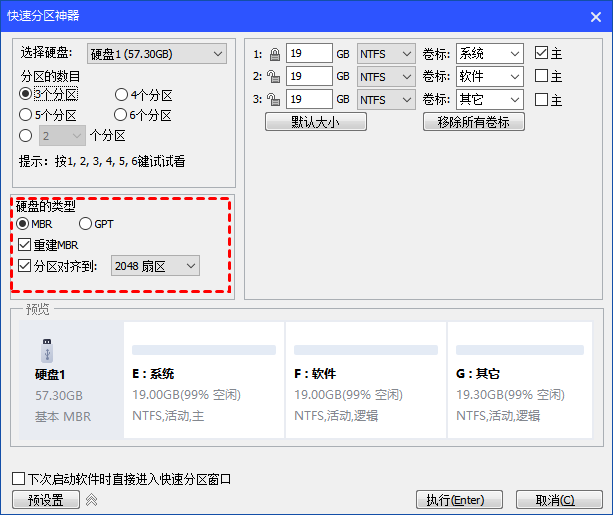
4. 硬盘类型设置完成后,在分区参数中设置各分区的基本参数,包括分区类型、大小、卷标、是否为主分区等。
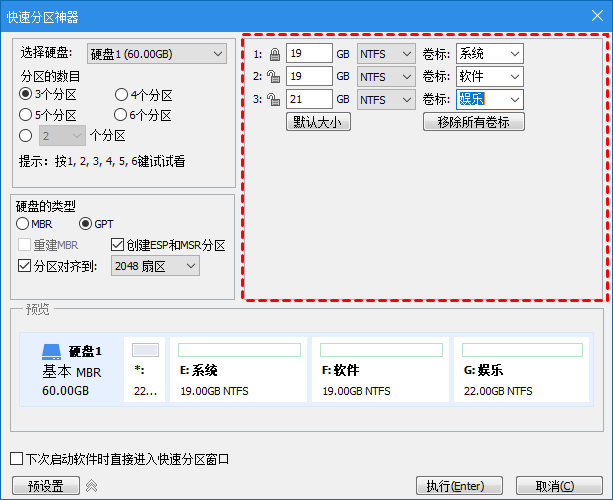
5. 设置完成检查无误后,点击下方“执行”按钮开始快速分区新硬盘。
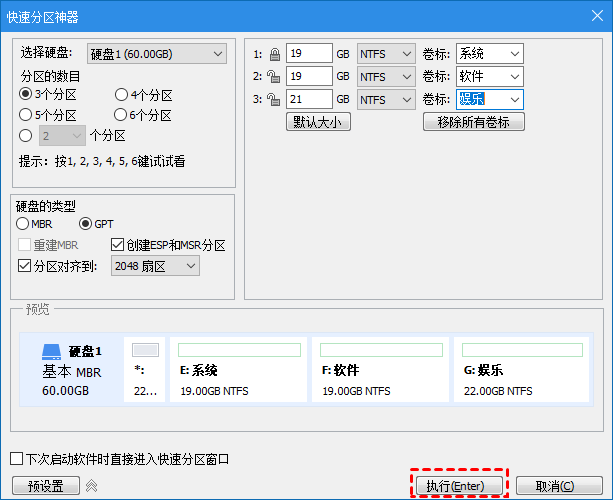
总结
以上是解决“怎么创建扩展分区”问题的方法,你可以根据具体情况选择适合的方法进行操作。在进行分区前请提前备份重要数据,避免意外情况导致数据丢失。傲梅分区助手除了可以分区外,还拥有拆分分区、克隆硬盘、检测硬盘速度等功能,快来试试吧!
